Microsoft PowerToys: что это такое и как их бесплатно скачать для Windows

Несколько лет назад, во времена Windows 95, Microsoft решила запустить PowerToys, некоторые инструменты, которые отвечали за повышение производительности пользователей, которые в этом нуждались больше всегочто позволяет быстрее выполнять ряд задач и дает преимущества перед некоторыми приложениями.
Хотя причина неизвестна, Microsoft отказалась от разработки этих инструментов более чем на десять лет, но сегодня они снова официально доступны у фирмы. В данном случае речь идет о серия доступных инструментов, адаптированных к Windows 10 и работающих с любым современным компьютером, расширяя функции, которые некоторые программы допускают по умолчанию. Кроме того, это проект, который они продолжают поддерживать, поэтому время от времени вы сможете видеть новости.
Вот как сегодня выглядят Microsoft PowerToys для Windows 10
Как мы уже упоминали, Microsoft возобновила разработку PowerToys. Сегодня это серия инструментов, позволяющих повысить производительность операционной системы. В частности, предлагается следующее:
- Выбор цвета– Вы можете выбрать любой цвет, отображаемый на экране, чтобы использовать его позже или сохранить.
- Изысканный дизайн: позволяет создавать многооконные структуры организации, поэтому ваша производительность может быть выше, если у вас большой монитор или к вашему компьютеру подключено более одного экрана, поскольку вы сможете видеть все намного лучше.
- Файловый браузер: они включают дополнительные функции для собственного проводника Windows, поэтому вы можете легко выполнять больше действий без использования сторонних программ.
- Изменение размера изображений– Включает инструмент, который позволяет легко изменять размер любого изображения без использования Paint, сторонних приложений или веб-сайтов.
- Администратор клавиатуры– Вы можете переназначать клавиши на клавиатуре и даже создавать собственные сочетания клавиш в соответствии со своими предпочтениями.
- Расширенное изменение имени– Позволяет расширенное переименование файлов, что позволяет легко вносить массовые изменения.
- Исполнитель PowerToys– Расширенная система поиска файлов и программ, позволяющая найти то, что вам нужно.
- Руководство по сочетаниям клавиш: включает возможность отображать все доступные сочетания клавиш, чтобы вы не колебались между одним или другим и могли легко двигаться вперед.

Связанная статья:
Как массово переименовать файлы в Windows

Как загрузить и установить PowerToys на любой компьютер с Windows
В этом случае загрузку необходимо выполнить с страница проекта PowerToys платформы разработки GitHub. При доступе, Вы сможете увидеть исходный код PowerToys, а также их детали, информацию и все, что касается совместимости. из того же самого. Кроме того, вы сможете увидеть, как их можно получить с помощью различных команд и как установить на свой компьютер.
Однако, Самое простое — получить доступ страница релизов указанного проекта на GitHub, потому что отсюда их можно установить и скачать более простым способом. Вам останется только просмотреть последнюю выпущенную версию (показана первая), прокрутить ее примечания до конца и в разделе под названием Ресурсы, вы сможете получить установщик. Вам просто нужно Нажмите на файл с расширением .Exeподождите, пока он загрузится, а затем откройте его на своем компьютере. (остальные файлы скачивать не обязательно).

Связанная статья:
Как конвертировать PDF документ в Word бесплатно и без использования сторонних программ
Рассматриваемый установщик довольно прост. Он начнется с установки некоторых библиотек, если на вашем компьютере их нет, и, как только все будет готово, отобразится мастер. Вам останется только выберите нужные параметры, дайте ему права администратора, и установка начнется Microsoft PowerToys.
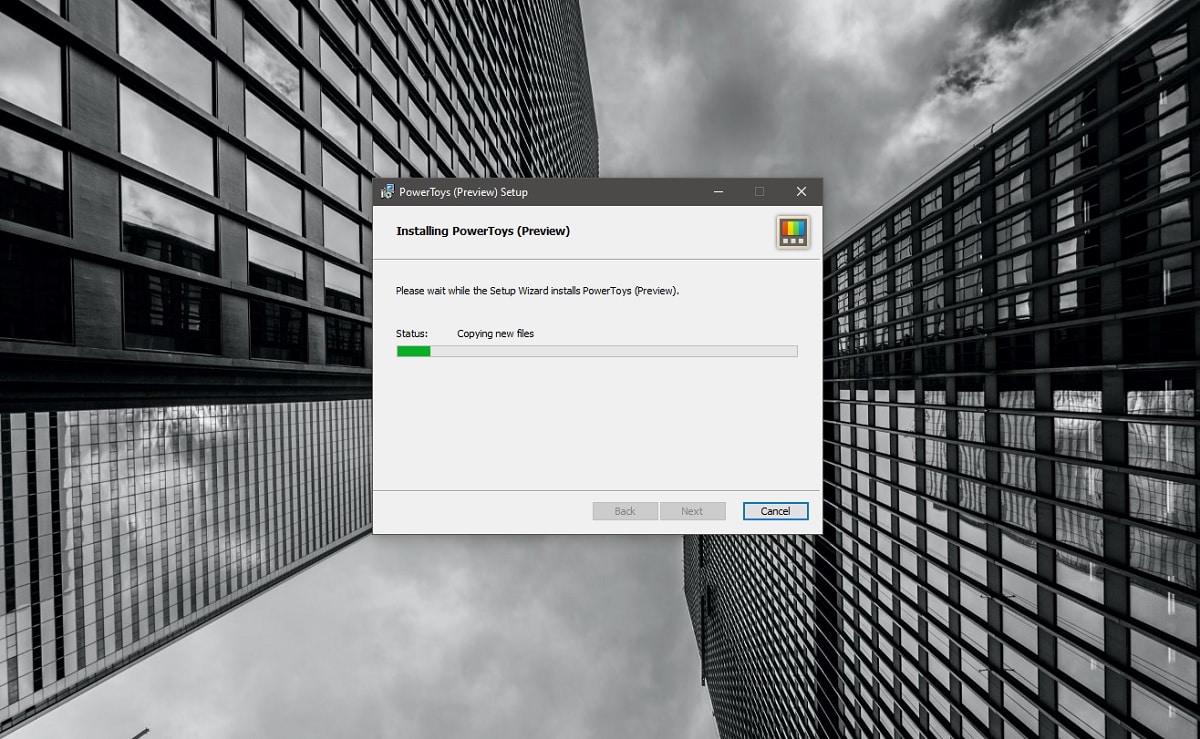
После установки Чтобы получить доступ ко всем инструментам, вам необходимо открыть программу «Microsoft PowerToys (Preview)», которую вы можете найти в списке программ. из стартового меню. При запуске отобразится панель со всеми доступными инструментами, а также их различными доступными конфигурациями и пошаговыми инструкциями, позволяющими без проблем использовать их.





